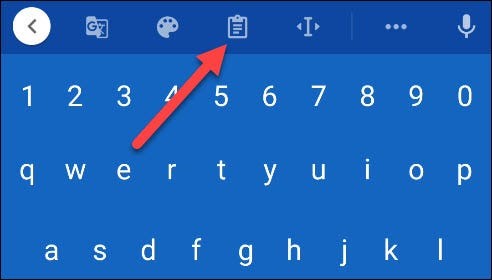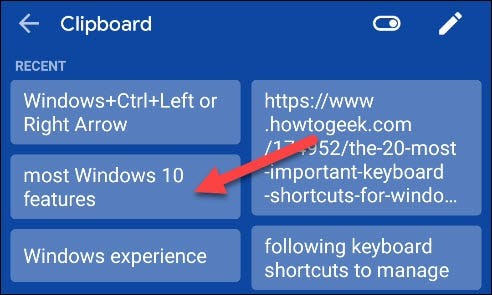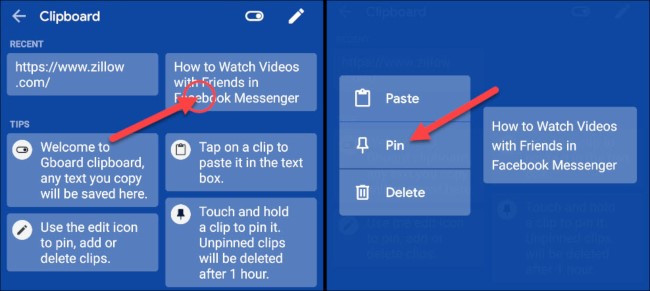عنوانهای این مطلب
مقدمه دسترسی به کلیپ بورد در اندروید
قابلیت کپی و الصاق کردن، یکی از عملکردهای اساسی و سادهی هر گوشی هوشمند و یا تبلت اندروید است. ولی اگر میخواهید این قابلیت را ارتقاء دهید و همه متنهایی که کپی کردهاید را پیدا کنید، نیاز به دسترسی به کلیپ بورد در اندروید خواهید داشت. بیایید باهم روش دسترسی به کلیپ بورد را بررسی کنیم.
دسترسی به کلیپ بورد در اندروید
مثل سایر موارد اندروید، ویژگی کلیپ بورد با توجه به نوع دستگاه و نسخه اندروید آن، متفاوت عمل میکند. سامسونگ و الجی، کلیپ بوردهای مخصوص خودشان را دارند. سایر دستگاهها فقط از طریق صفحهکلید میتوانند به کلیپ بورد خود دسترسی پیدا کنند.
بهمنظور آموزش راهحل دسترسی به کلیپ بورد، قصد داریم از یک برنامه صفحهکلید استفاده کنیم. این روش بر روی تمام دستگاههای اندرویدی جواب میدهد.
برای شروع، به یک برنامه صفحهکلید نیاز خواهید داشت که ویژگی کلیپ بورد را داشته باشد. دو گزینه محبوب برای این کار، Google’s Gboard و Microsoft’s SwiftKey هستند. کلیپ بورد در این دو برنامه بسیار شبیه به هم عمل میکند.
بعد از نصب و راهاندازی صفحهکلید، میتوانیم از کلیپ بورد استفاده کنیم. برای این کار ابتدا یک متن یا لینک را کپی کنید. کلیپ بورد از تصاویر پشتیبانی نمیکند.
در مرحله بعد باید وارد برنامهای شوید که میخواهید چیزی که کپی کردهاید را در آنجا الصاق کنید. سپس روی بخش متن بزنید تا صفحهکلید بالا بیاید. در نوارابزار بالایی به دنبال نماد کلیپ بورد بگردید.
این کار منجر به دسترسی به کلیپ بورد در اندروید خواهد شد. بهاینترتیب کلیپ بورد باز میشود و شما میتوانید مواردی که اخیراً کپی کردهاید را در جلوی لیست مشاهده کنید. کافی است روی هرکدام از گزینههای کلیپ بورد که تمایل دارید بزنید تا آن بخش در متن جایگذاری شود.
اندروید موارد کپی شده را برای همیشه در کلیپ بورد ذخیره نمیکند. بعد از مدتی موارد قدیمی موجود در کلیپ بورد حذف میشوند. هر دو صفحهکلید Gboard و SwiftKey به شما اجازه میدهند موارد دلخواه خود را به کلیپ بورد سنجاق کرده و از حذف شدن آنها بعد از یک ساعت جلوگیری کنید. برای این کار کافی است گزینه دلخواه خود را انتخاب و برای چند ثانیه انگشتتان را روی آن نگهدارید و سپس گزینه Pin را انتخاب کنید.
اگر موارد زیادی را با استفاده از گوشی اندرویدی خود کپی و الصاق میکنید، کلیپ بورد ابزار ارزشمندی برای شما محسوب میشود. میتوانید یک دسته از موارد را بهصورت همزمان کپی کنید و سپس آنها را یکییکی و بدون نیاز به بازگشت به عقب، در محل موردنظر خود الصاق نمایید.
با خواندن این مطلب یاد بگیرید یادآوری های خودکار را در آیفون خود تنظیم کنید.